win10开机有两个登录账户的解决方法 win10两个同名登录账户怎么办
有些用户在使用win10的时候,开机登录到了一个同名账户中,两边数据还不一样,这该怎么办呢?今天小编教大家win10开机有两个登录账户的解决方法,操作很简单,大家跟着我的方法来操作吧。
解决方法:
1.在系统设置帐户信息中只显示了一个用户名:ADMINISTRATOR - abc******@Outlook.com - 管理员;
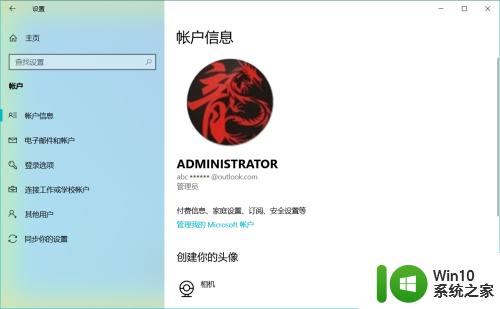
2.在控制面板 - 用户帐户 - 管理帐户中也只显示了一个用户名:Administrator - 本地帐户;
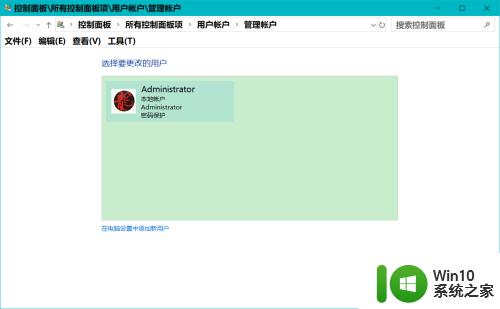
3.在计算机管理中 - 本地用户和组 - 用户中显示的是:Admini... - 管理计算机(域)的内置帐户。
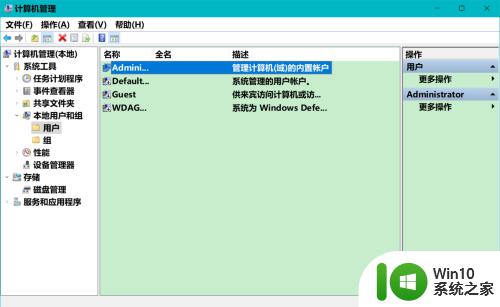
4.在Windows 10系统登录界面显示了两个相同的用户名:一个是微软帐户用户名(有头没惹像),另一是本地帐户用户名(无头像)。由于这两个帐户用户名同时存在,致使系统不能设置不输入密码就能进入且弹出密码错误的提示。

5.win10开机有两个登录账户,一个管理员账户一个本地账户
在【运行】对话框中输入netplwiz 命令,打开【用户帐户】窗口;

6.在用户帐户窗口中,我们看到☑要使用本计算机,用户必须输入用户名和密码;
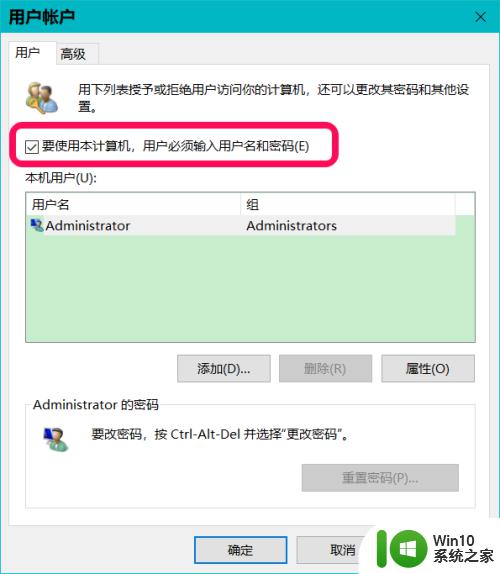
7.点击取消复选框内的小✔,再点击:应用;
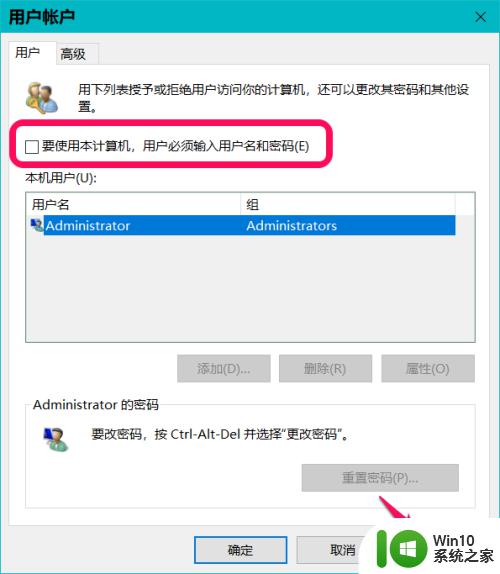
8.在艳膨雁打开的自动登录对话框中确认用户名后,侧蕉输入开机登录密码,再点击:确定;
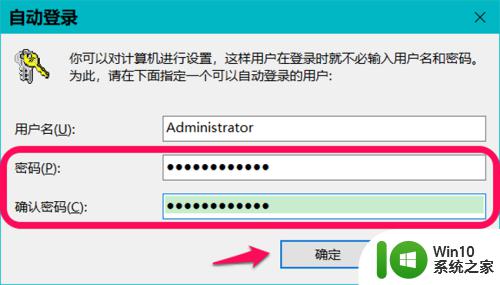
9.回到用户帐户窗口中,点击:确定。
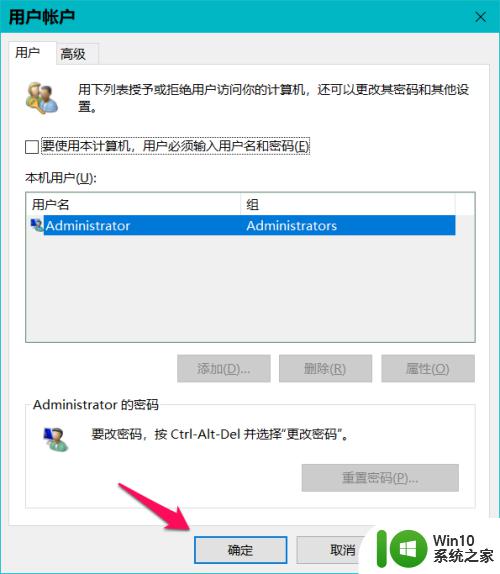
10.重启计算机,我们可以看到,登录界面中原有的两个相同用户名消失,而且不输入登录密码就可以进入系统桌面。
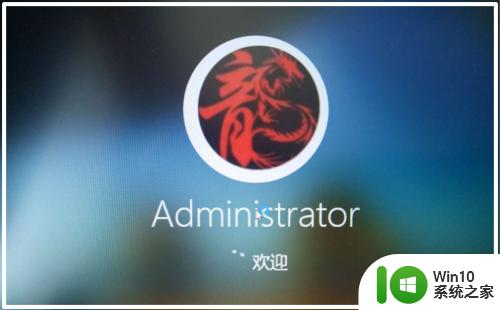
以上就是关于win10开机有两个登录账户的解决方法的全部内容,有出现相同情况的用户就可以按照小编的方法了来解决了。
win10开机有两个登录账户的解决方法 win10两个同名登录账户怎么办相关教程
- win10登录时有两个账户 Win10开机出现多个用户账户怎么办
- win10为什么有两个账户 win10开机登录界面出现两个用户怎么办
- winwin10系统更改账户设置没有改用microsoft账户登录选项如何解决 Win10系统更改账户设置后没有选择Microsoft账户登录的解决方法
- win10设置取消登陆密码后出现两个帐户的解决方法 win10设置取消登陆密码后出现两个账户怎么办
- win10切换账户没有“改用Microsoft账户登录”选项的解决方法 win10切换账户没有“改用Microsoft账户登录”选项如何添加
- 电脑上能登录两个微信吗 WIN10 怎么同时使用两个微信账号
- win10修改了用户名后无法登录到你的账户如何处理 Win10修改用户名后无法登录到账户怎么办
- 登录win10账户如何设置头像 登录win10账户没有头像怎么办
- win10没有“改用Microsoft账户登录”选项的解决方法 win10没有“改用Microsoft账户登录”选项怎么登录
- win10更换账户登录的方法 win10怎么更改登录账户
- win10怎么更改登录用户名名称 win10怎么修改登录账户名称
- win10微软账户登录不了如何解决 微软账户登录失败怎么办
- 蜘蛛侠:暗影之网win10无法运行解决方法 蜘蛛侠暗影之网win10闪退解决方法
- win10玩只狼:影逝二度游戏卡顿什么原因 win10玩只狼:影逝二度游戏卡顿的处理方法 win10只狼影逝二度游戏卡顿解决方法
- 《极品飞车13:变速》win10无法启动解决方法 极品飞车13变速win10闪退解决方法
- win10桌面图标设置没有权限访问如何处理 Win10桌面图标权限访问被拒绝怎么办
win10系统教程推荐
- 1 蜘蛛侠:暗影之网win10无法运行解决方法 蜘蛛侠暗影之网win10闪退解决方法
- 2 win10桌面图标设置没有权限访问如何处理 Win10桌面图标权限访问被拒绝怎么办
- 3 win10关闭个人信息收集的最佳方法 如何在win10中关闭个人信息收集
- 4 英雄联盟win10无法初始化图像设备怎么办 英雄联盟win10启动黑屏怎么解决
- 5 win10需要来自system权限才能删除解决方法 Win10删除文件需要管理员权限解决方法
- 6 win10电脑查看激活密码的快捷方法 win10电脑激活密码查看方法
- 7 win10平板模式怎么切换电脑模式快捷键 win10平板模式如何切换至电脑模式
- 8 win10 usb无法识别鼠标无法操作如何修复 Win10 USB接口无法识别鼠标怎么办
- 9 笔记本电脑win10更新后开机黑屏很久才有画面如何修复 win10更新后笔记本电脑开机黑屏怎么办
- 10 电脑w10设备管理器里没有蓝牙怎么办 电脑w10蓝牙设备管理器找不到
win10系统推荐
- 1 番茄家园ghost win10 32位官方最新版下载v2023.12
- 2 萝卜家园ghost win10 32位安装稳定版下载v2023.12
- 3 电脑公司ghost win10 64位专业免激活版v2023.12
- 4 番茄家园ghost win10 32位旗舰破解版v2023.12
- 5 索尼笔记本ghost win10 64位原版正式版v2023.12
- 6 系统之家ghost win10 64位u盘家庭版v2023.12
- 7 电脑公司ghost win10 64位官方破解版v2023.12
- 8 系统之家windows10 64位原版安装版v2023.12
- 9 深度技术ghost win10 64位极速稳定版v2023.12
- 10 雨林木风ghost win10 64位专业旗舰版v2023.12